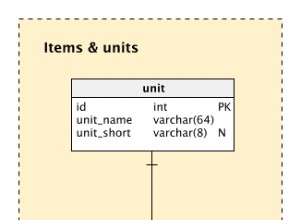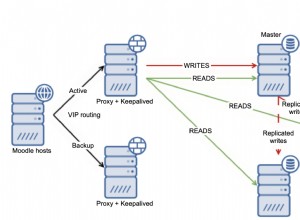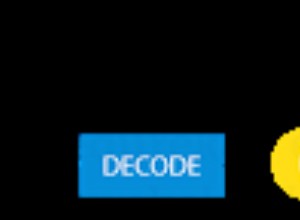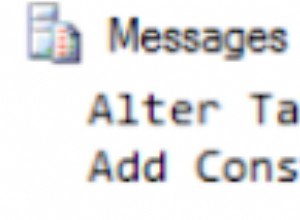Este blog descreve como obter uma conexão ODBC com uma instância do Salesforce que foi integrada ao Azure AD.
O driver ODBC do Salesforce foi testado com um ambiente Salesforce/Azure que foi configurado seguindo este tutorial da Microsoft:
- https://docs.microsoft.com/en-us/azure/active-directory/saas-apps/salesforce-tutorial
Notas de configuração do Azure AD
- Configurar o Azure AD com o Salesforce envolve a criação de um usuário do Salesforce que corresponde ao usuário do Azure AD. Embora você não crie esse usuário manualmente, você precisa garantir que ainda não esteja no limite de usuários do Salesforce. Por exemplo, se o limite de usuários do Salesforce for 10 e você já tiver 10 usuários, a integração do Azure AD Salesforce não será configurada corretamente porque o Azure AD não poderá criar o usuário do Salesforce.
- Ao configurar o Azure AD com o Salesforce, recomendamos desmarcar temporariamente o Formulário de login no back-end do Salesforce em Configuração de administração> Gerenciamento de domínio> Meu domínio> Configuração de autenticação> Editar. Isso deixará claro se há um problema com a configuração do SSO do Azure ao usar o recurso Testar logon único com o Salesforce no Azure AD.
Usando o driver ODBC do Easysoft Salesforce com SSO do Azure AD
Depois de configurar o SSO do Salesforce no Azure, você precisa criar um aplicativo que tenha
user_impersonation no aplicativo Salesforce:- No Portal do Azure, registre um novo aplicativo em Registros de Aplicativos. Escolha Contas somente neste diretório organizacional. Escolha Registrar.
- Copie o ID do aplicativo (cliente), você precisará dele para criar uma fonte de dados ODBC do Salesforce.
- Escolha Certificados> segredos. Escolha Novo segredo do cliente. Escolha uma data de expiração e, em seguida, escolha Adicionar.
- Copie o valor do segredo do cliente, você precisará dele para criar uma fonte de dados ODBC do Salesforce.
- Escolha as permissões da API. Escolha Adicionar uma permissão e escolha APIs que minha organização usa> Salesforce> user_impersonation. Escolha Adicionar permissões.
- No Azure> Home> Aplicativos corporativos, escolha seu novo aplicativo. Em Usuários e grupos, adicione o usuário do Azure que você deseja que possa acessar o Salesforce.
Instale e licencie o driver ODBC do Salesforce.
Preencha a caixa de diálogo de configuração da fonte de dados ODBC do Salesforce da seguinte maneira:
| Campo | Valor |
|---|---|
| Usar Oauth | SSO Azure |
| Chave do consumidor | A ID do aplicativo (cliente). Ele está localizado no Portal do Azure em Home> App registrations> application_name , onde application_name é o aplicativo do Azure que você criou com a permissão de person_impersonation do Salesforce (consulte as notas anteriores neste blog). |
| Segredo do consumidor | O segredo do cliente do ID do aplicativo (cliente). Se você não criou uma cópia do segredo do cliente quando criou o aplicativo, gere outro em Azure> Home> App registrations> application_name> Certificados e segredos. |
| Recurso SSO | A URL do meu domínio do Salesforce. Por exemplo: https://saleforce_domain_name onde salesforce_domain_name é o valor mostrado em Azure> Home> Enterprise Applications> Salesforce> Single Sign-on> Basic SAML Configuration> Identifier (Entity ID). |
| Locatário de SSO | A ID de locatário do Azure AD. Isso está localizado em Azure> Home> Azure Active Directory> Visão geral. |
| URL do token SSO | O ponto de extremidade do token do Salesforce OAuth 2.0. Isso está localizado no back-end do Salesforce em Configuração> Controles de segurança> Configurações de logon único> Configurações de logon único SAML> SSO do Azure AD> Ponto de extremidade de token OAuth 2.0. (Clique no link SSO do Azure AD, não no botão Editar próximo.) |
Quando tiver preenchido os campos, escolha Autenticar e obter token.